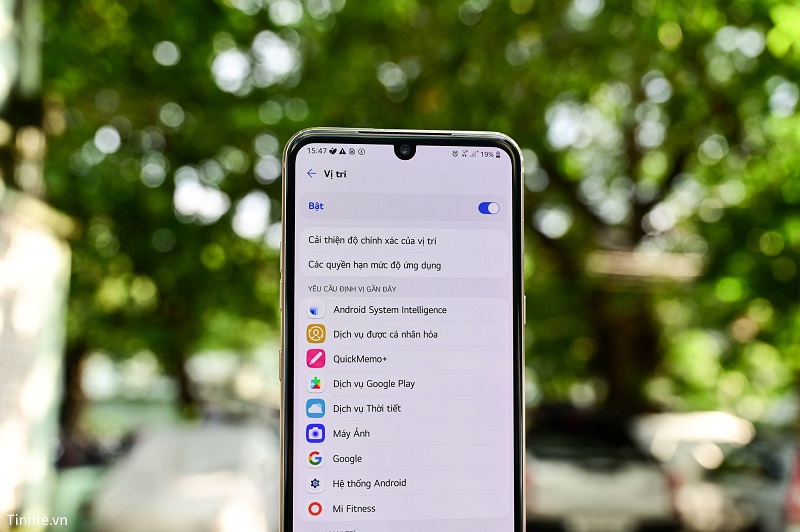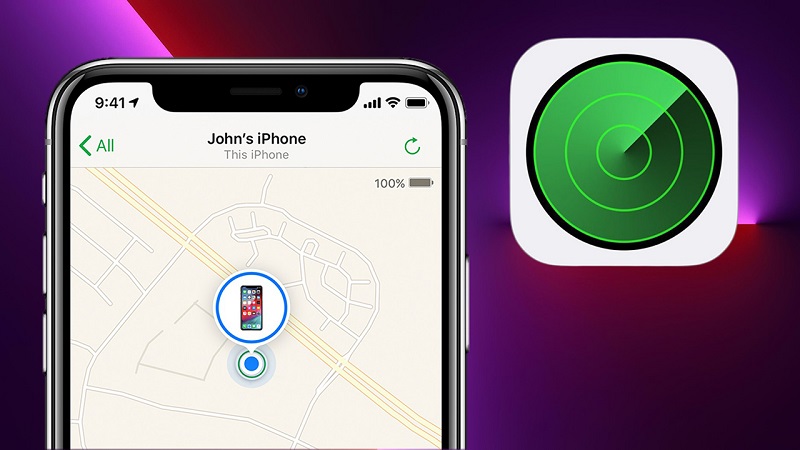Nếu bạn vừa chuyển sang sử dụng Macbook, có thể sẽ cảm thấy lạ lẫm với cách thao tác chuột và bàn phím, đặc biệt là khi bấm chuột phải và chuột trái. Điều này là do Macbook có thiết kế Trackpad và Magic Mouse khác biệt so với các dòng laptop khác trên thị trường. Vì vậy, Tuấn Apple sẽ chia sẻ đến bạn 6 cách bấm chuột phải trên Macbook dễ dàng và thông dụng trong bài viết dưới đây.

Nội Dung Bài Viết
Toggle1. Dùng 2 ngón tay để bấm chuột phải trên Macbook
Để bấm chuột phải trên Macbook bằng Trackpad, bạn có thể dùng cách chạm bằng hai ngón tay. Nếu thao tác này không hoạt động, hãy kiểm tra và điều chỉnh lại cài đặt theo các bước sau:
Bước 1: Nhấn vào biểu tượng Apple, sau đó chọn System Preferences.
Bước 2: Chọn mục Trackpad.

Bước 3: Trong phần Secondary click, chọn Click or tap with two fingers.

Sau khi hoàn tất các bước trên, bạn sẽ có thể sử dụng chuột phải trên MacBook thông qua Trackpad.
2. Giữ phím Control bấm chuột phải trên Macbook
Đây là phương pháp dễ dàng nhất để bấm chuột phải trên Macbook, tương đương với việc chạm bằng hai ngón tay:
Bước 1: Giữ phím Ctrl (Control) và nhấp chuột.
Bước 2: Sau khi nhấp, bạn có thể thả phím Ctrl.

Cách này cũng có thể áp dụng với chuột chỉ có một nút, Trackpad của MacBook, hoặc các bàn di cảm ứng rời của Apple.
3. Dùng chuột phải nhấn trên góc Trackpad
Nếu bạn không muốn dùng hai ngón tay để thực hiện Right click hoặc muốn thử một cách mới, bạn có thể chọn cách nhấn vào góc trên hoặc góc dưới của Trackpad để thực hiện thao tác này.
Các bước thực hiện:
Bước 1: Truy cập vào System Preferences => Chọn Trackpad.
Bước 2: Ở mục Secondary click, bạn có thể chọn “Click in bottom right corner” để nhấn chuột phải bằng cách chạm vào góc phải, hoặc chọn “Click in bottom left corner” để thao tác ở góc trái.

4. Cách dùng chuột phải trên chuột Apple Magic Mouse
Đối với chuột thông thường, bạn có thể thực hiện thao tác chuột phải trên laptop Windows một cách bình thường. Tuy nhiên, nếu sử dụng Apple Magic Mouse, bạn cần nhấn vào bên phải để bấm chuột phải trên Macbook.
Nếu thao tác này chưa hoạt động, hãy điều chỉnh cài đặt như sau:
Bước 1: Mở System Preferences => Chọn Mouse.
Bước 2: Trong tab “Point & Click,” tại mục Secondary Click, chọn “Click on right side” để nhấn chuột phải ở bên phải hoặc “Click on left side” nếu muốn thao tác ở bên trái.

5. Sử dụng chuột Macbook tương thích
Bạn có thể sử dụng Magic Mouse của Apple – loại chuột không dây với thiết kế độc đáo và tiện lợi. Mặc dù Magic Mouse không có hai nút riêng như chuột truyền thống, bạn vẫn có thể cài đặt để bên phải của chuột hoạt động như chuột phải.
Bên cạnh Magic Mouse, bạn cũng có thể dùng các loại chuột khác có hai nút để thực hiện bấm chuột phải trên Macbook. Bạn có thể lựa chọn từ nhiều thương hiệu như Logitech, Microsoft, Razer… tùy theo nhu cầu.

6. Sử dụng bàn di chuột Force Touch
MacBook được trang bị công nghệ Force Touch hiện đại, mang lại trải nghiệm mới lạ cho người dùng. Với công nghệ này, Trackpad không còn là nút bấm cứng mà là một bề mặt cảm ứng có thể cảm nhận được lực nhấn. Do đó, Trackpad sẽ phản ứng theo từng mức độ lực mà người dùng áp dụng.
Một ưu điểm thú vị của Force Touch là cho phép bạn dễ dàng thực hiện thao tác chuột phải trên MacBook. Chỉ cần nhấn và giữ Trackpad với lực mạnh hơn, một menu ngữ cảnh sẽ xuất hiện trên màn hình, tương tự như khi bạn bấm chuột phải trên các máy tính khác, giúp thao tác nhanh gọn và tiện lợi.

Xem thêm: 6 cách xử lý bàn phím Macbook không gõ được
Bài viết trên đã chia sẻ với bạn những cách bấm chuột phải trên Macbook đơn giản. Hy vọng sẽ giúp bạn sử dụng chuột phải trên thiết bị thuận tiện hơn. Đừng quên theo dõi trang Tuấn Apple để khám phá thêm nhiều bài viết hướng dẫn và mẹo vặt hữu ích dành cho người mới sử dụng MacBook Cũ nhé.
Địa chỉ: 242 Nguyễn Thái Bình, Phường 12, Quận Tân Bình, TP. HCM
Hotline: 0969.136.186
Website: https://tuanapple.vn
Facebook: https://www.facebook.com/FBTuanApple

Tôi là Minh Tuấn người thành lập cửa hàng Tuấn Apple đồng thời là tác giả website Tuấn Apple (https://tuanapple.vn/). Tôi có hơn 5 năm hoạt động trong lĩnh vực kinh doanh đồ công nghệ Apple như: Iphone, Macbook, Imac, apple watch, ipad.